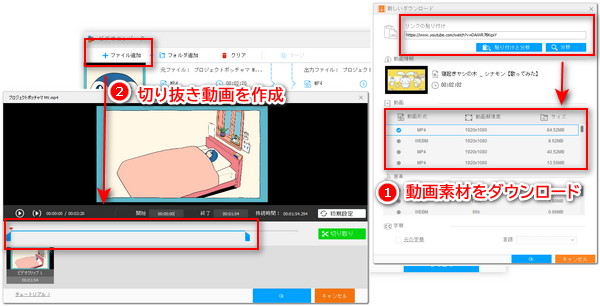
切り抜き動画とは、YouTubeなどの動画配信サイトに投稿されている長い動画から一部を切り抜いて短い動画にするものです。長い動画から特に面白い部分や重要な部分を切り抜いてYouTubeなどに再投稿して視聴者の注目を集めることができます。
今回は、YouTubeに切り抜き動画を投稿したい初心者の方のために、PCでYouTube切り抜き動画を作成する流れについて分かりやすく説明したいと思います。ご興味がありましたら、ぜひご参考ください。
* ご注意:著作権保護されている動画を保存して切り抜き動画にして再投稿することは著作権違反に当たる可能性があります。切り抜き動画を作成する前に、元投稿者から許可をもらう必要があります。
パソコンでYouTube切り抜き動画を作るのに、動画素材の保存ソフトと切り抜き動画の編集ソフトが必要です。
「WonderFox HD Video Converter Factory Pro」は動画のダウンロードと編集機能を兼ね備えたソフトです。URLを利用してYouTubeなど1000以上のサイトから切り抜き動画にする素材や音楽をダウンロードすることはできます。また、録画機能も付いており、ライブ配信動画などを保存することも可能です。編集機能では、保存した動画から必要な部分を切り抜くことはもちろん、動画に音楽/字幕/エフェクト付け、動画を回転/反転/連結/画面トリミング、動画の色調/音量/解像度など調整…など様々なこともできます。また、YouTubeの投稿に最適な動画仕様もプリセットされており、編集した切り抜き動画をYouTubeの仕様に変換することが可能です。
関連記事:YouTube動画の一部だけをダウンロード | 動画の一部を切り抜き編集する | YouTube動画・ライブ画面録画方法
次は、WonderFox HD Video Converter Factory Proを利用して、パソコンでYouTube切り抜き動画を作成する方法について簡単に説明します。
まずは、WonderFox HD Video Converter Factory Proを利用してサイト上から長編動画をダウンロードします。
ステップ1、ソフトを 無料ダウンロード 無料ダウンロードしてから起動し、メイン画面で「ダウンロード」をクリックします。
ステップ2、次の画面で「新しいダウンロード」をクリックします。
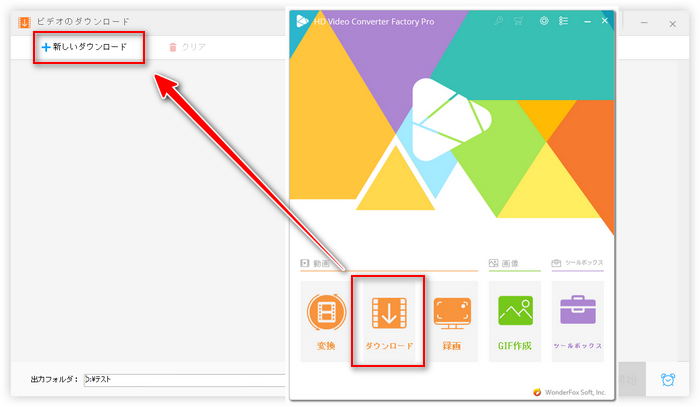
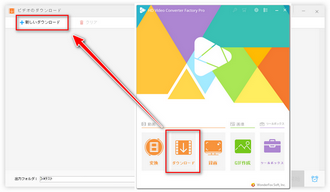
ステップ3、ダウンロードしたい長編動画のリンクをコピーしてから、ソフトで「貼り付けと分析」をクリックします。
ステップ4、分析結果からお気に入りの動画形式・解像度・サイズを選んで、「OK」をクリックします。
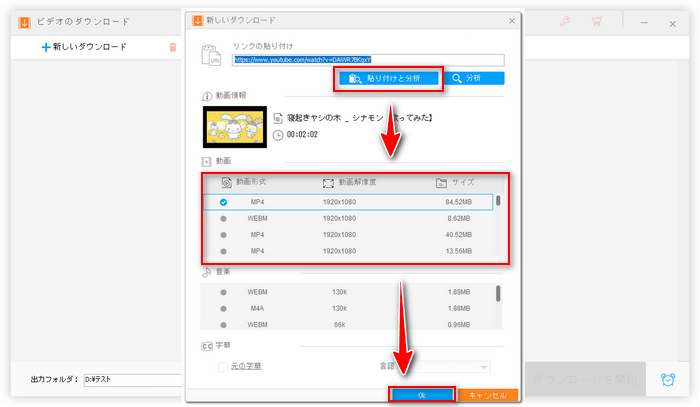
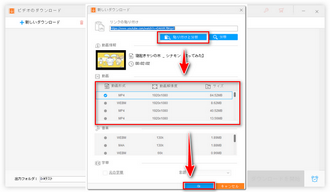
ステップ5、「▼」ボタンをクリックして動画の保存先を指定してから、「ダウンロードを開始」をクリックして動画をダウンロードします。
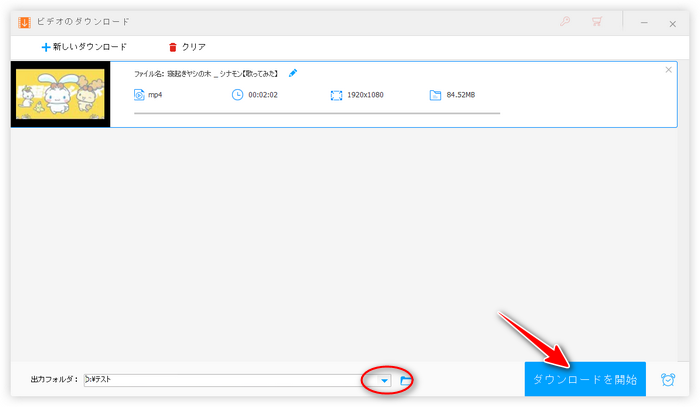

ヒント:動画をダウンロードできない場合、このソフトの録画機能でソフトを画面録画して保存しましょう。詳しくは、「インターネット配信の動画を録画する方法」をご参考ください。
次は、ダウンロードした動画から切り抜き動画を作成してYouTubeに投稿します。
ステップ1、ソフトのダウンロード画面を閉じてメイン画面で「変換」をクリックします。
ステップ2、「ファイル追加」をクリックしてダウンロードした動画をソフトに読み込みます。
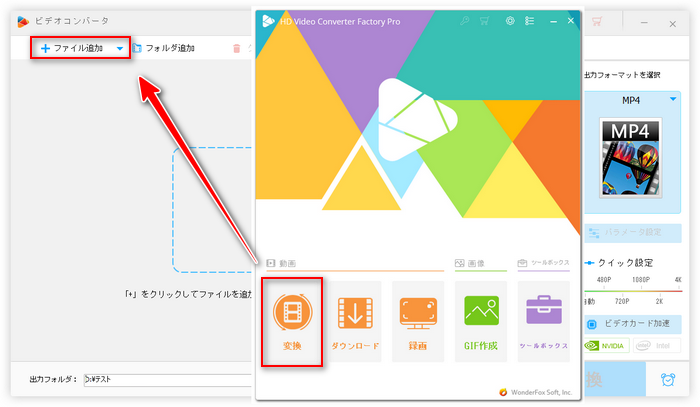
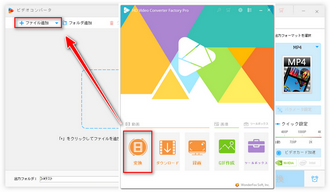
ステップ3、ツールバーにある「切り取り」ボタンをクリックします。
ステップ4、編集画面でタイムラインのスライダーをドラック、または開始と終了時間を入力して切り抜きしたい範囲を決めます。完了したら隣の「切り取り」ボタンをクリックして指定した部分をビデオクリップに生成します。最後は「OK」をクリックします。
ヒント:一つの動画から複数のクリップを作成できるので、一度に複数の切り抜き動画を作成することが可能です。また、必要に応じて、動画に音楽を付けたり、動画を回転させたり、動画にエフェクトをかけたりすることもできます。
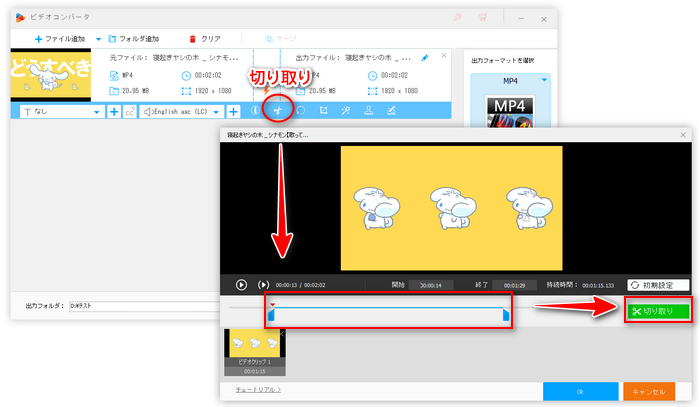
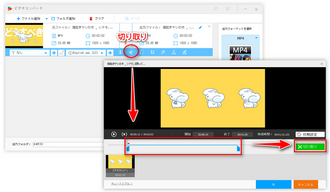
ステップ5、「出力フォーマットを選択」下のアイコンをクリックして、動画の出力フォーマットを選択できます。YouTubeに上げたいなら、「ウェブ」で「YouTube」を選択するほうがおすすめです。
ステップ6、「▼」ボタンをクリックして切り抜き動画の保存先を指定します。
ステップ7、「変換」をクリックして動画を書き出して保存します。
これで切り抜き動画の作り方が完了でした。最後は、作成した切り抜き動画をYouTubeに投稿すればいいです。
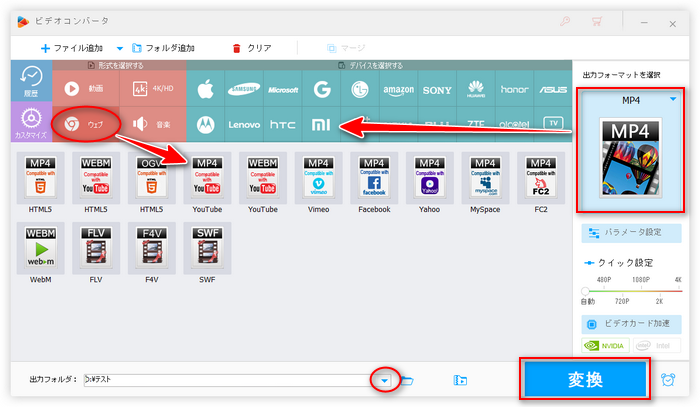
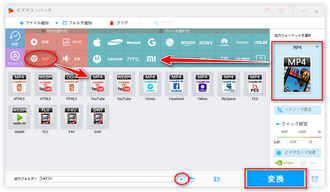
利用規約 | プライバシーポリシー | ライセンスポリシー | Copyright © 2009-2025 WonderFox Soft, Inc. All Rights Reserved.